数据恢复工具360如何进行文件恢复
- 分类:数据恢复 回答于: 2022年11月07日 08:54:24
数据恢复工具360如何进行文件恢复?有小伙伴想要将自己电脑上丢失的数据恢复,但是尝试了一些工具没成功,听说360数据恢复工具比较靠谱,想了解下360数据恢复工具怎么使用。下面小编就教下大家360数据恢复工具的使用方法。
工具/原料:
系统版本:win7、安卓
品牌型号:联想yoga13、一加9T
方法/步骤:
方法一:使用360安全卫士工具点击电脑上操作手机进行文件恢复
1、数据恢复工具360如何进行文件恢复,打开360安全卫士,点击功能大全。
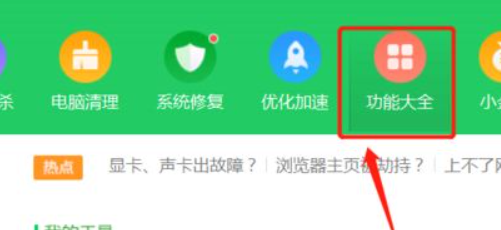
2、点击手机助手。
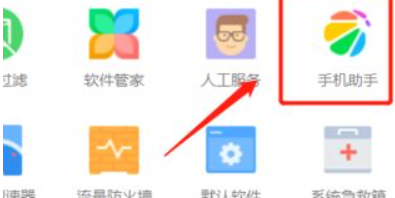
3、点击电脑上直接操作手机。
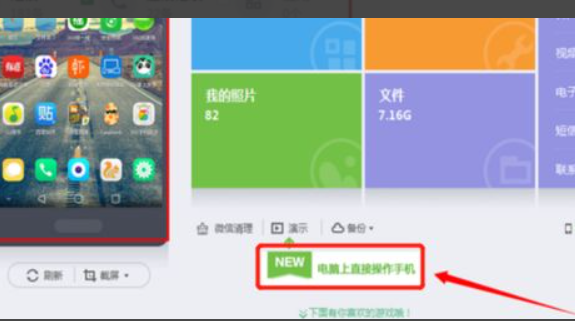
4、点击备份。
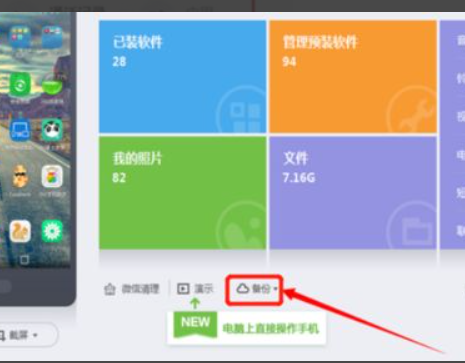
5、选择数据恢复。
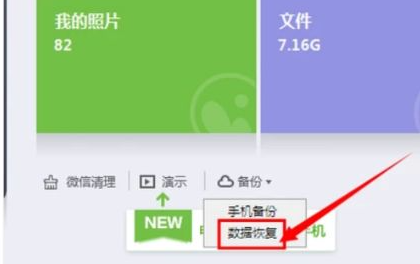
6、选择类型数据并点击恢复。
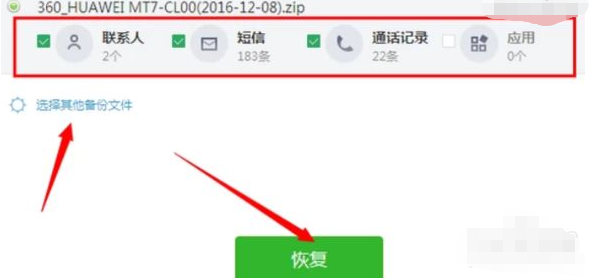
方法二:进入360文件恢复工具中点击磁盘扫描进行文件恢复
1、打开360文件恢复电脑版,选择需要恢复文件所在的磁盘;如果需要恢复U盘等移动设备的先将U盘连接到电脑上,等待电脑显示“可移动设备”的图标显示即可。接下来点击“开始扫描”,等待磁盘扫描结束。
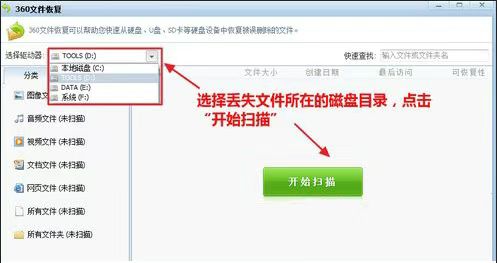
2、根据丢失文件的类型,先通过文件类型查找,再通过文件名搜索方式看看能否找到对应的丢失文件及路径。
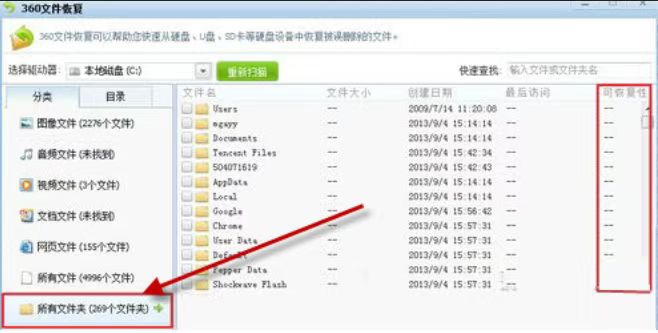
3、使用360文件恢复功能恢复名为mgayy的文件夹,这时候我们可以看到该文件夹的“可恢复性”为空白,如果大家要确定该文件夹里面的文件恢复性是否高时,可以切换到“目录”路径查看,尽量选择可恢复性较高的文件进行恢复,最后点击“恢复选中的文件”进行最后的恢复操作。点击“恢复选中的文件”会弹出一个浏览文件窗口,选择恢复文件的保存路径,除了当前丢失文件所在磁盘外,其他磁盘目录都可以保存恢复文件,选择好路径后点击保存。
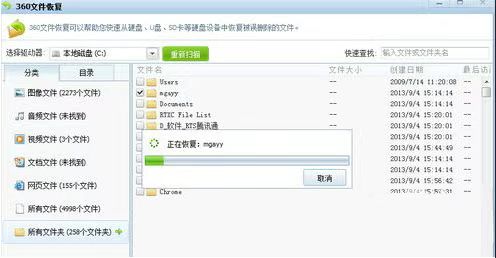
总结:以上就是数据恢复工具360进行文件恢复的方法。
 有用
26
有用
26


 小白系统
小白系统


 1000
1000 1000
1000 1000
1000猜您喜欢
- 移动硬盘数据恢复工具有哪些..2023/04/19
- sd卡数据恢复软件有哪些2023/02/10
- 迷迷兔数据恢复工具手机版介绍..2022/11/22
- 内存卡数据恢复软件都有哪些..2023/04/07
- 简述数据库数据恢复工具有哪些..2023/02/17
- 常见的微信数据恢复工具有哪些..2022/09/28
相关推荐
- 迷迷兔数据恢复工具恢复方法步骤..2023/01/07
- 360数据恢复工具的安全性高吗..2022/11/29
- 金士顿u盘数据恢复工具完整版如何使用..2023/01/31
- 简述手机数据恢复要多少钱以及如何恢..2023/03/19
- 备忘录数据恢复怎么操作2023/04/10
- 免费的硬盘数据恢复软件哪个好用..2023/02/21














 关注微信公众号
关注微信公众号



